¶ 1、 COSAI-S7200 仿真接口软件介绍
¶ 1.1 COSAI-S7200 仿真接口软件简介
下载地址:http://www.cecloud.net/Home/DownSoft
COSAI-S7200 是由北京华晟云联科技有限公司提供,用来代替 S7-200SMART PLC,实现编程调试与组态软件的连接。它与STEP 7 编程软件一起,用于在计 算机上模拟 S7-200SMART(也支持 S7-200)的功能,可以在开发阶段发现和排除 错误,从而提高用户程序的质量和降低试车的费用。 该软件可以与大量的 PLC 仿真对象连接,例如交通灯、机械手、温度 PID 控 制、恒压供水等等,也可以与大型的过程控制系统,大型的柔性制造系统对接。 软件支持 IO 硬件组态、PID 函数,100 个以内的子程序,中断程序调用,可以最 大挂接 34 个中断。支持使用 PPI,TCP 的组态软件对接。 当有多名学生同时进行试验时,由于实验室硬件系统数量有限,无法同时满 足所有学生同时调试程序,就需要 S7-200/SMART 仿真软件来满足教学的要求。 学生可以在自己的计算机上使用 S7-200/SMART 对硬件系统进行仿真,调试程序。 调试通过后再下载到实际硬件中进行验证,大大节省了硬件系统的占用时间。 仿真软件不仅可以用于 STEP7编程,还可以用于组态软件的测试。
¶ 1.2 COSAI-S7200 仿真接口软件的主要功能
软件能够仿真大部分功能与指令:
1、全部的运算、传送、移位、比较转换指令。
2、定时器和计数器 TON、TOF、TONR、CTU、CTD、CTUD
3、程序控制 JMP、LBL、NOP
4、通信指令 NETR、NETW、XMT、RCV、MBUS_CTRL、MBUS_MSG、USS_INIT、 USS_CTRL
5、中断指令 ENI、DISI、CRETI、ATCH、DTCH,0-2,10,11 中断,21,22 中 断。
6、AC0-AC3 可以使用,注意使用 BTI,ITD 等指令保持准确的 8 位,16 位或 32位访问。
7、不支持高速计数器 HSC 等指令。
8、支持西门子CP243的以太网协议、支持PPI协议,支持MODBUS/RTU协议, 支持USS协议。下一版本支持MODBUS/TCP协议,包括10个以内的客户端连接。
¶ 1.3 COSAI-S7200 仿真接口软件的基本功能
COSAI-S7200 版本仿真接口平台,实现控制器、对象与组态软件的对接。 COSAI-S7200 支持西门子 S7-200和 S7-200Smart,组态王等组态软件、Flash 和 Visual Studio 编写的对象。 COSAI-S7200 仿真接口软件控制平台由菜单栏,工具栏,模块选择区,载入 程序显示区,各通道控制量显示区等构成。
直接运行 COSAI-S7200,如图 所示:
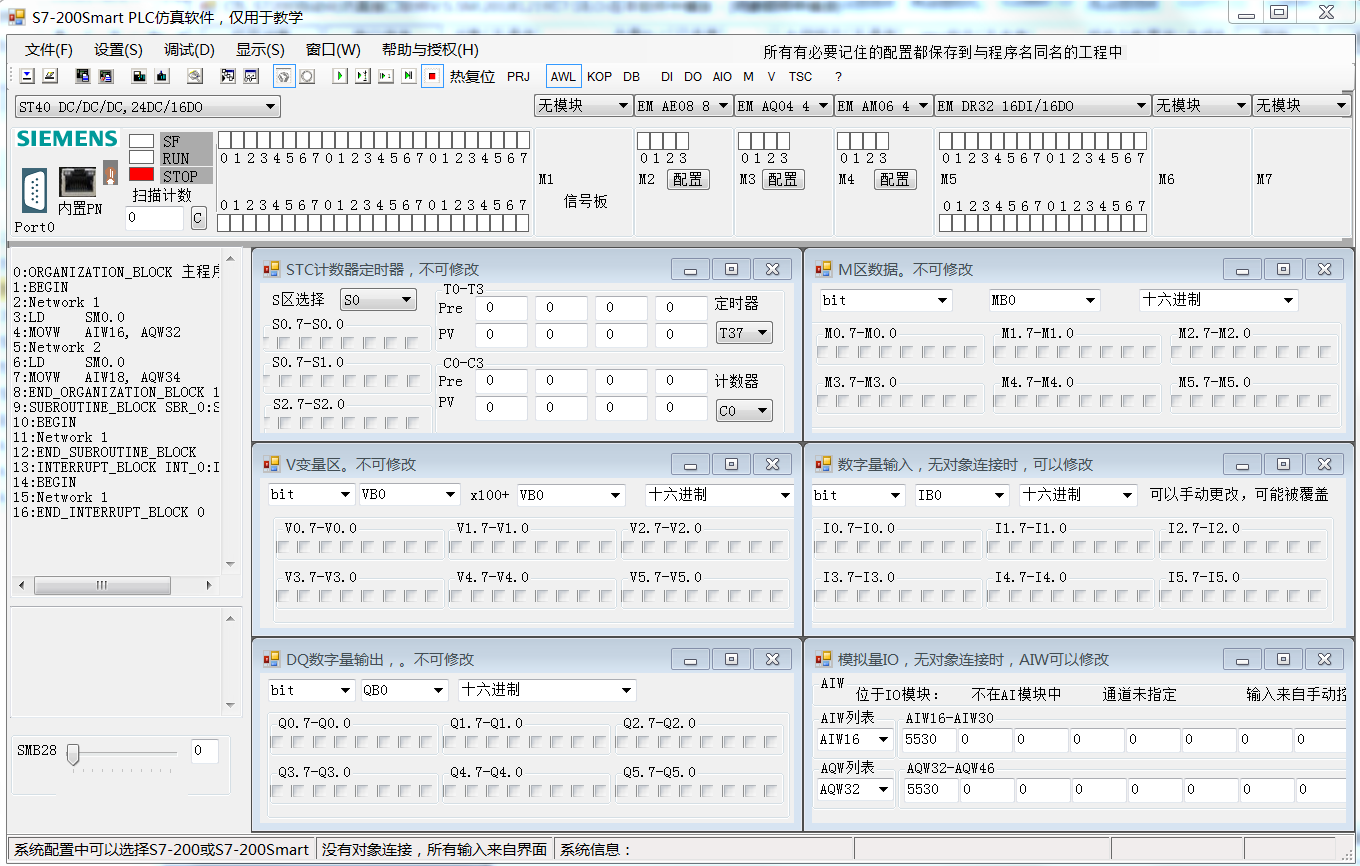
同时打开对象界面:

COSAI-S7200 可以在计算机上对 S7-200PLC 的用户程序进行离线仿真与调 试。COSAI-S7200 提供了用于监视和修改程序中使用的各种参数的简单的接口, 例如使输入变量变为 ON 或 OFF。和实际 PLC 一样,在运行仿真 PLC 时可以使用 监控状态表方法来监视和修改变量,并且还可以点击“监控程序”,从而看到由 LAD程序转换而来的 STL 语言,实现对程序运行过程的实时监控。另外,我们还 可将 S7-200 编程中创建的“符号表”复制,然后点击 COSAI-S7200 软件中的“监 控状态表”,将符号表粘贴到监控状态表中,使得控制者在程序运行的过程中方 便对变量的状态值进行监控。
如果没有连接外部对象,COSAI-S7200 可以模拟 PLC 的输入/输出存储器区, 通过在仿真 DI 窗口中改变输入变量的 ON/OFF 状态,或者直接写入数值来控制程 序的运行,通过观察有关输出变量的状态来监视程序运行的结果。对于 AI 区域, 可以直接写入 WORD 型数据。
COSAI-S7200 还可以模拟对下列地址的读写操作:位存储器(M)、外部输入 (AI)变量区和外设输出(AQ)变量区,以及存储在数据块中的数据。可以在变 量表中强制变量,强制操作发生在扫描周期 DI/AI 输入后,以及 AO,DO 输出前。 在变量表中如果写入变量,则发生在输入 DI/AI 之前。而且需要新值有效。 可以清除新值为空,从而不写入。
¶ 2、COSAI-S7200 仿真接口软件操作说明
¶ 2.1 COSAI_S7200 安装
软件支持 WINXP、 WIN7 X86/X64、Win10 x86/x64。 按照过程中可能有忽略的项目。如果 FLASH 运行有问题,则单独在程序组 中运行“Flash 控件安装”,可能需要下载最新的插件。 一定注意以下安装方法,所有辅助软件都拷贝在“辅助软件”文件夹中: ( 1 )默认需要安装 Microsoft .NET Framework 4 Client Profile 。 DotNetFX40Client。一般 WIN10 已经系统默认安装了该软件。
(2)如果软件无法访问 DLL,则需要安装 vcredist_x86。
( 3 )如果系统直接报错,可能是 Flash 插件没有安装,请运行 adobeflashplayer.exe,很可能需要到 https://www.flash.cn/下载新的版本。 (4)一些 Flash,可以安装 Flash 独立的播放器,你可以让所有 flash 都在这 个播放器中播放,而不需要内置到 COSAI 软件中。 西门子的软件最好安装 STEP 7 MicroWIN SMART V2.2,我们的范例采用这 个版本。 2.2 仿真接口软件操作步骤 COSAI-S7200用仿真PLC来模拟实际PLC的运行,用户程序的调试是通过视图 对象(View Objects)来进行的。COSAI-S7200提供了多种视图对象,用他们可 以实现对仿真PLC内的各种变量、计数器和定时器的监视与修改。
(1)在STEP 7 编程软件中生成项目,编写用户程序。
(2)编译,不能有错误,然后输出为*.awl文件,如果你有子程序或者中断 程序,在运行【文件>导出】之前,选择OB1主程序。也可以右击程序块 或主程序,选择快捷菜单【导出】,如图所示。

(3)在COSAI-S7200窗口中用菜单命令【文件 >载入用户程序】,导入.awl文 件。如图所示:
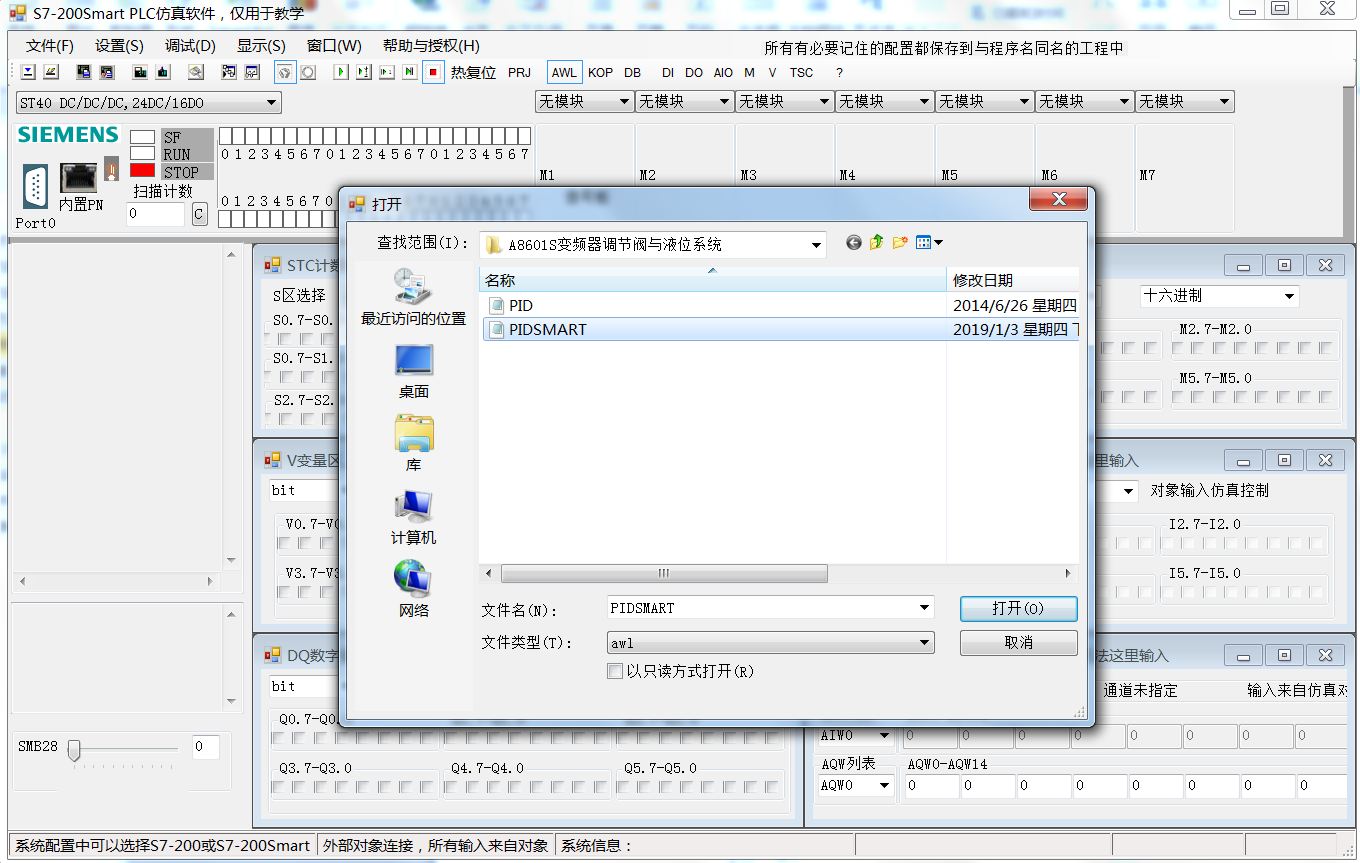
载入后显示.awl 文件内容,增加了行号。
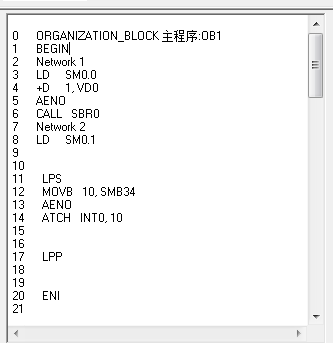
(4)也可以导入DB数据块。选择【文件>载入数据文件】。如图2.1.3所示。 注意是txt格式,容易导入错误的文件。对于使用了PID向导的程序,尽 量导入DB数据块。支持指定地址与数据长度,或者单单指定地址的格式。
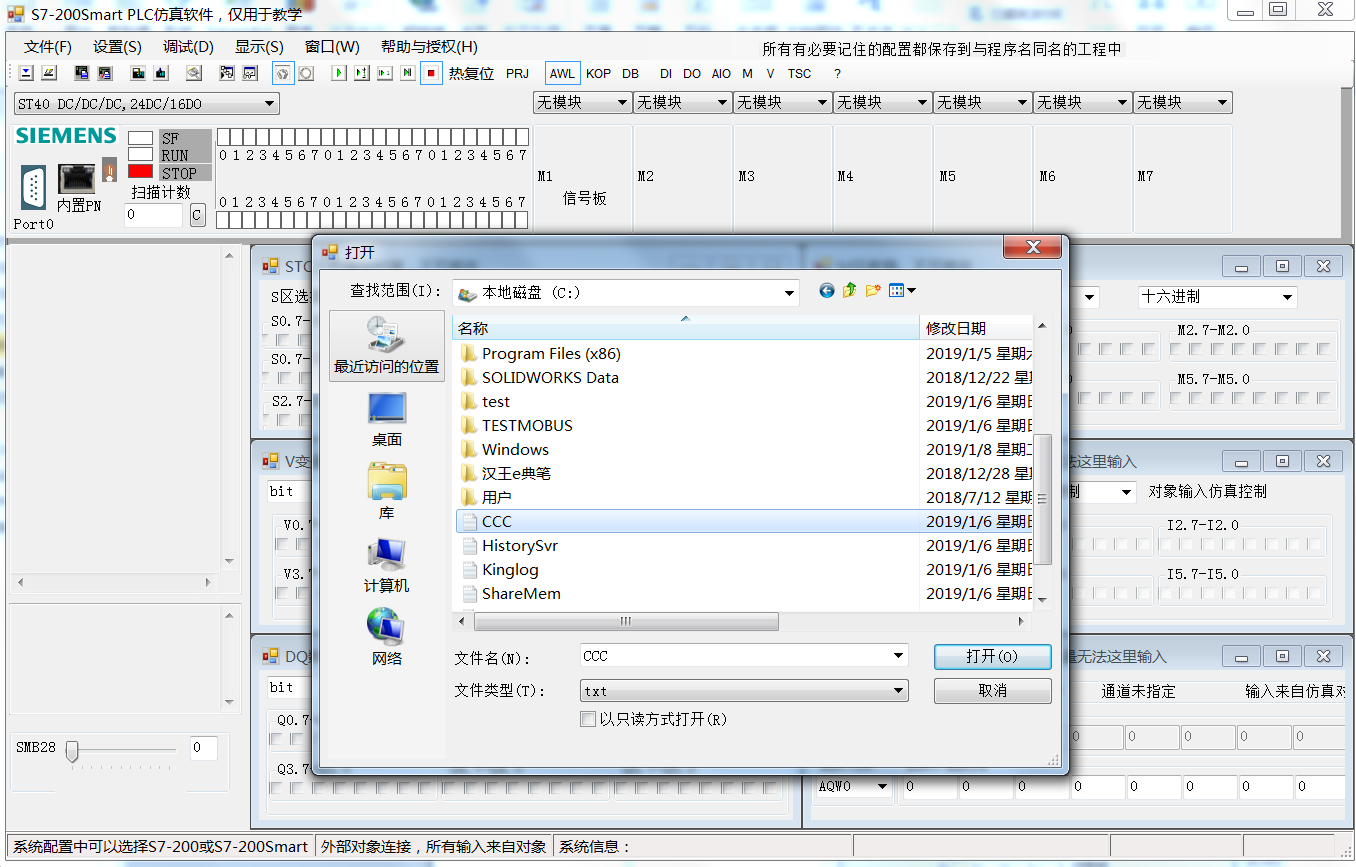
(5)修改模块配置,如图所示。

CPU如果选择221,则不能扩展IO模块,如果选择222,则只能扩展2个。 一般CPU只有一个串口,但是由于方便实现主从PPI通讯,我们都是2个。对 于DI/DO不是整8倍数的数量,有些IO空间被占用,所以仿真对象的IO配置不 一定连续。对于S7-200,总是有一个以太网模块在位置0。 对于S7-200SMART,总是有一个信号板位置在位置0,可以不插入任何模 块。其他模块要求前面有模块,才能插入后面的模块。 做模拟量实验时,一定要记得增加模拟量模块,否则无法显示。 S7-200SMART的模拟量点位AIWXX,AQWXX要符合西门子的规范,点位分 配与S7-200 PLC不同。
(6)可以保存硬件配置文件或者载入。
(7)可以观察所有区域的I,M,Q,V,S,T,C等变量。注意V变量太多。选址是包 括百位,个位两个选择菜单。
(8)可以通过变量表,观察、修改、强制变量。
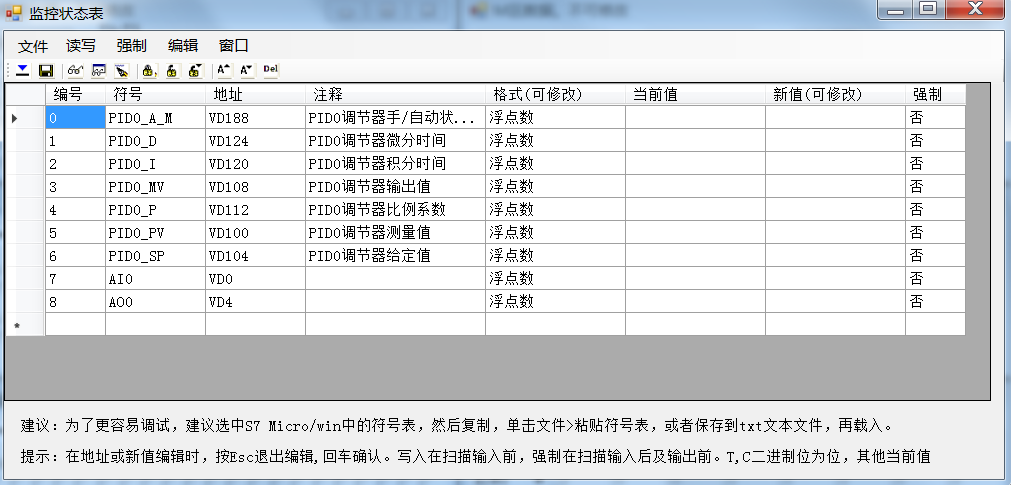
可以修改地址,格式,新值,以及强制。 如果读一次,则只能刷新一次,如果选择“连续读”,则可以持续刷新。选 择写一个,则有新值的变量的值被写入。在扫描前写入。如果是强制,则在扫描输入后,以及输出前强制。 可以保存、载入变量表。
¶ 2.3 仿真对象连接
1、直接在另外一个窗口打开Flash或者U3d的实训对象画面,并打开,点击 “连接仿真接口”按钮,将控制对象连接到仿真PLC上。新版本有时可以自动连 接,但是不一定成功。如图所示

2、连接对象后,选择接口信息,如图所示。表中显示出了对象的IO 分配表,这里任何内容都不能修改。一定要核对这里的IO分配表,与程序中点位 相对应。

这里可以切换S7-200,S7-200SMART。 这里可以看到授权信息,多组对象公共实验的组信息。 可以看到基于S7-TCP以太网连接的组态软件信息。也支持PPI连接。
¶ 2.4 仿真软件与组态的设置
1.设置扫描方式 COSAI-S7200仿真接口软件有多种方式执行仿真程序:单次扫描,连续扫描, 指定扫描步数,1秒钟扫描一次,全速扫描等。
2.符号地址 为了在仿真软件中使用符号地址,使用菜单命令“显示> 状态表”,在出现 的对话框中,“文件”中“载入状态表”,可以载入在S7200编程中创建的“符 号表”,从而可在仿真过程中,对各变量的状态进行监控。
3.组态PPI地址 创建虚拟串口。为了使用串口,需要使用虚拟串口软件,创建串口对,如图 所示。
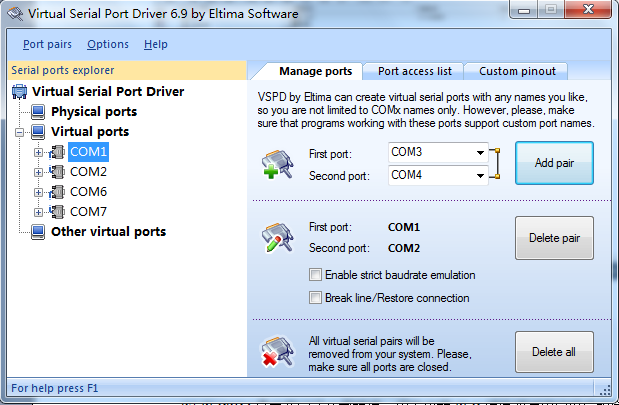
4、进行串口配置。组态王等软件连接 PORT0,PPI 从站模式。如图 :
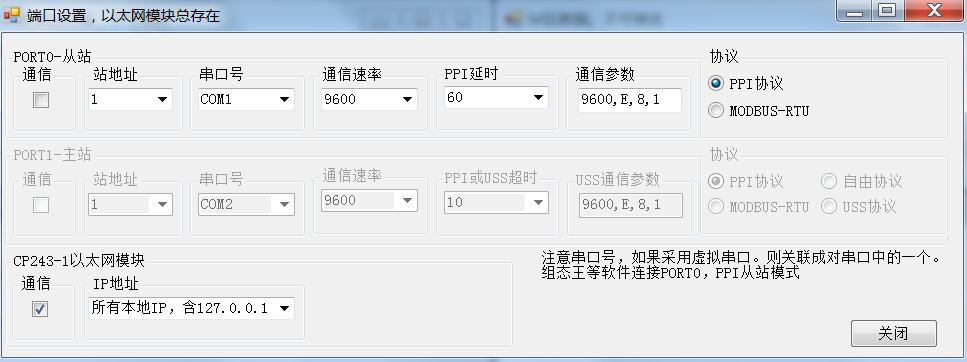
5、组态软件接口,直接运行组态软件,选择西门子 S7-200,PPI 协议,地 址 2。如图 。注意,COSAI-S7200 的 PPI 主站为 PORT1,连接串口 1。组态 为 PPI 从站 PORT0,连接串口 2。
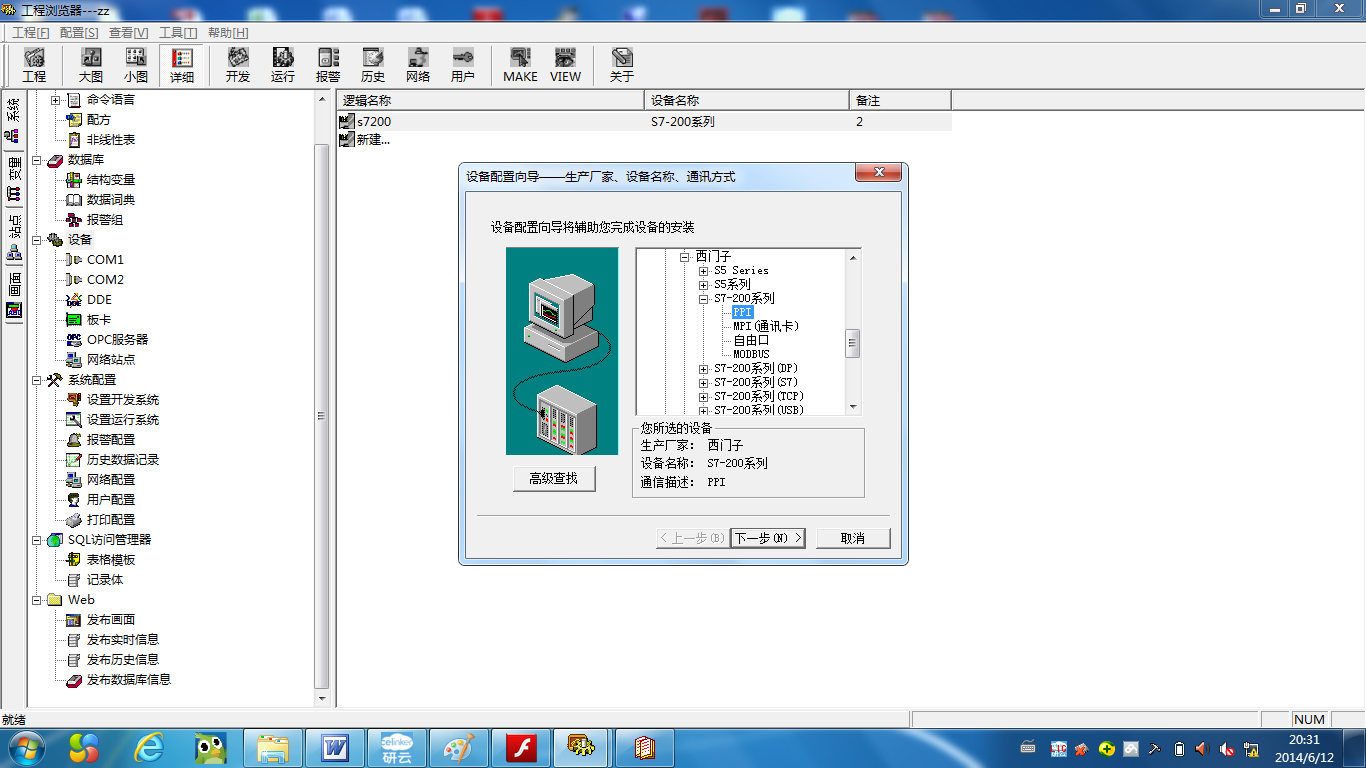
设置好之后,就可以建立组态软件与仿真软件的连接了,进行对象的仿真实验。
6、组态软件接口,直接运行组态软件,选择西门子 S7-200Smart或者 S7-200, 以太网协议,地址 127.0.0.1:1。如图

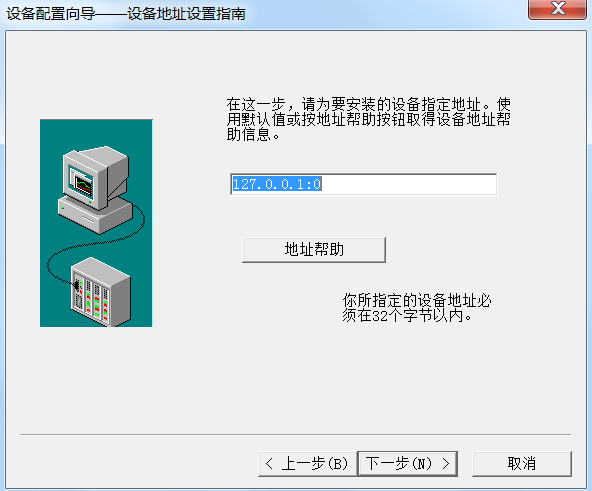
3 运行软件的操作流程 在设置好如上所述 COSAI-S7200 以及组态王的通讯参数后,依次运行软件的 操作步骤如下:
(1)首先运行 S7-200Smart编程软件 打开软件,如图所示:
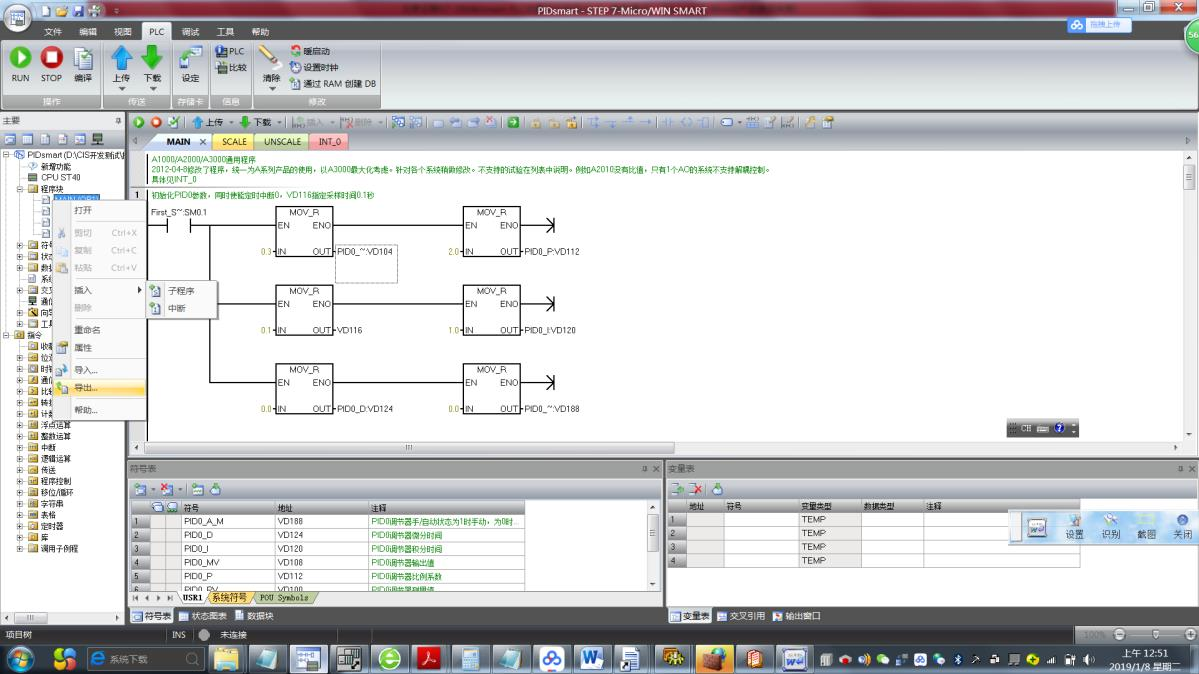
选中“程序块”,单击右键,导出,将程序导出为.awl 文件。
(2)再打开 COSAI-S7200 软件,单击“文件”载入用户程序,如图。
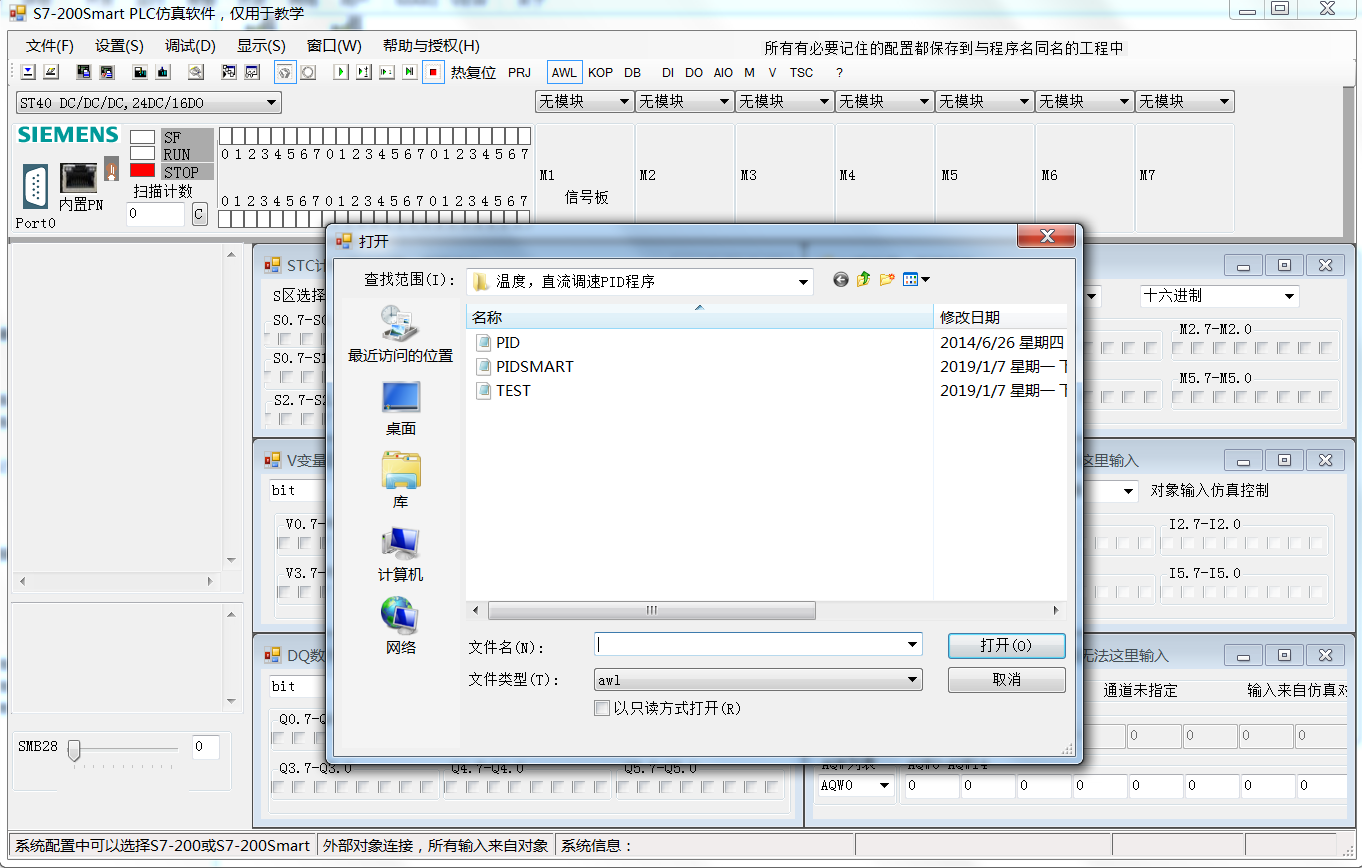
再检查仿真界面中的 I\O 点位配置是否符合实验要求,可以进一步配置,并保 存硬件配置,在下一次打开此实验仿真时,可以直接导入硬件配置。
(3)运行 Flash 对象,点击“连接仿真接口”。如图所示:

4、运行组态王软件(暂时不用)